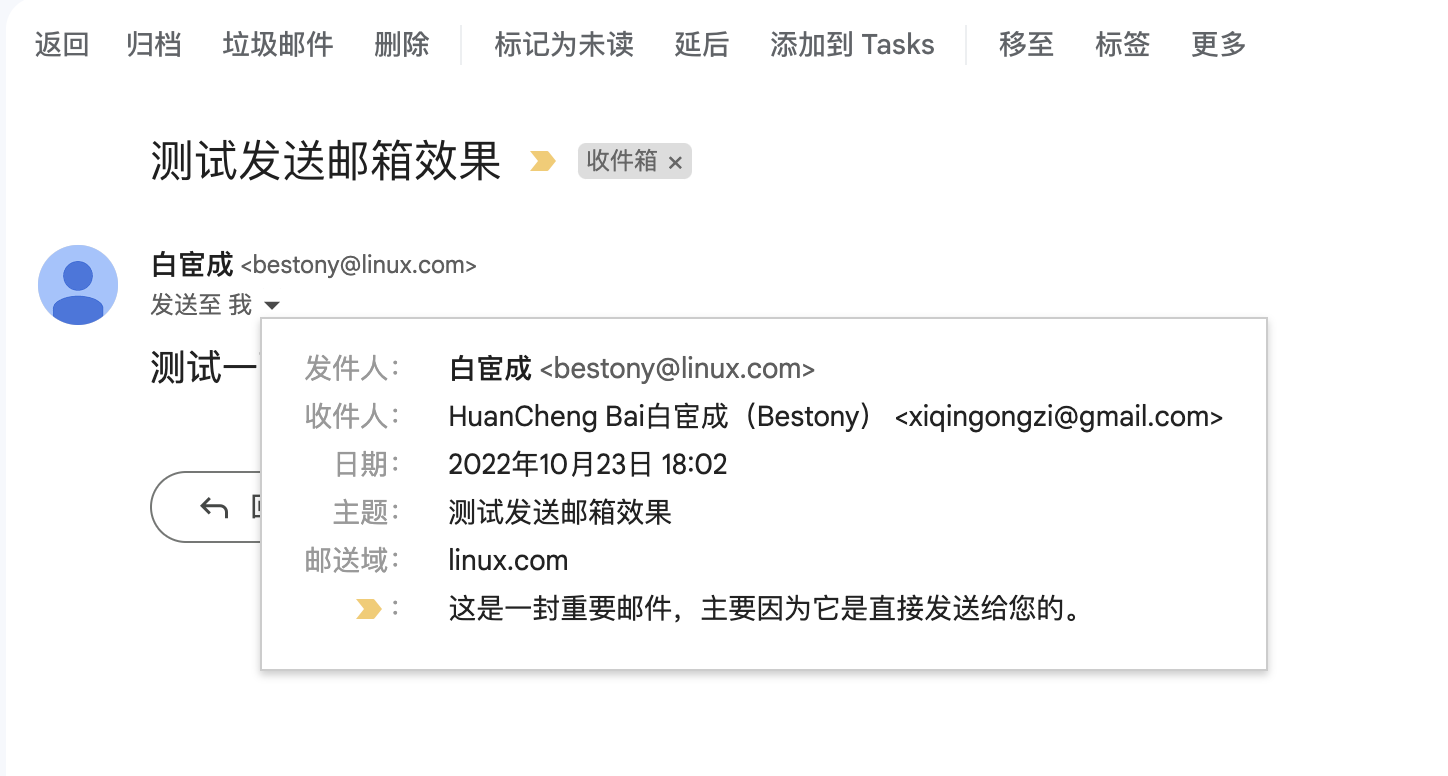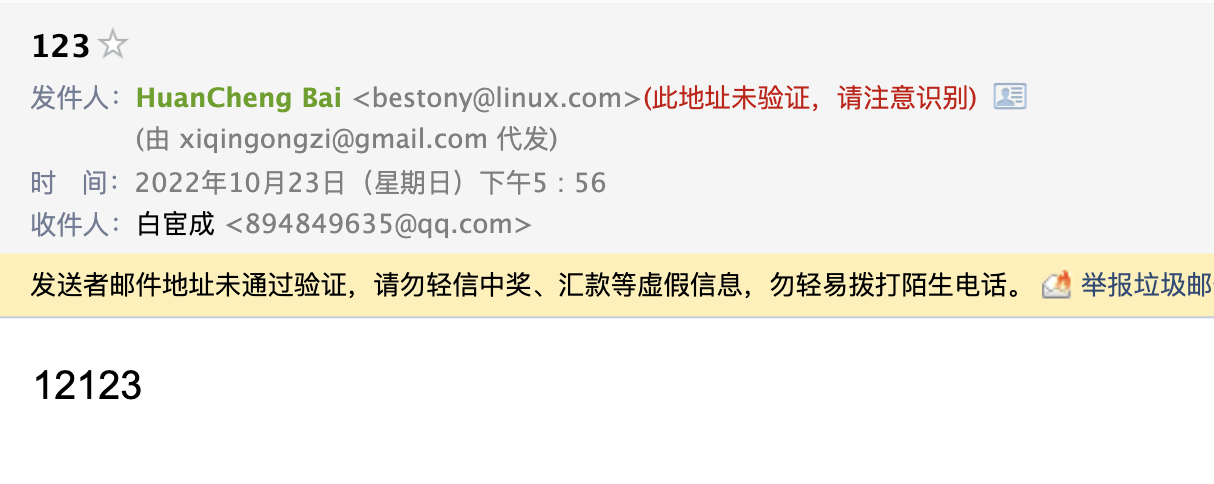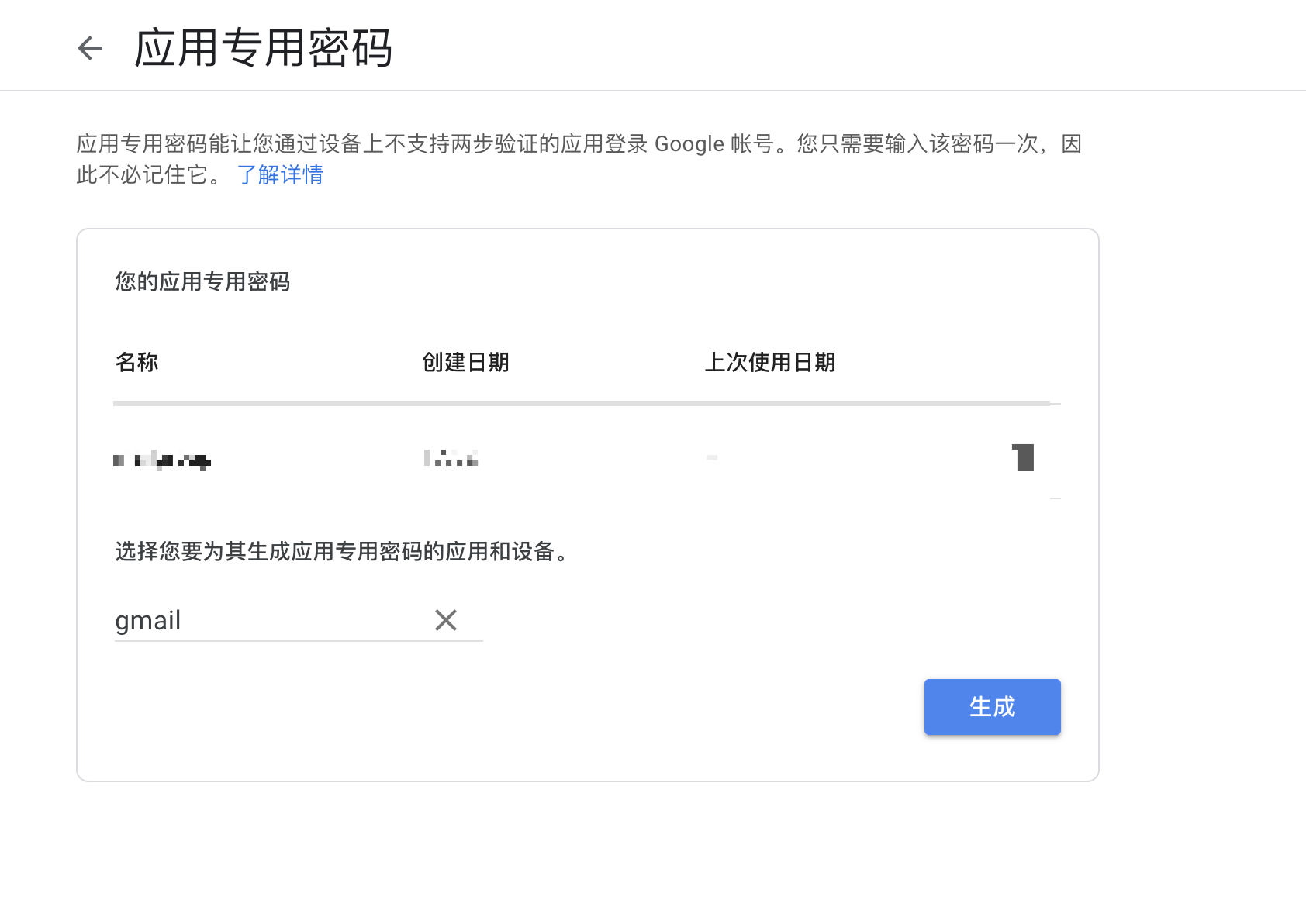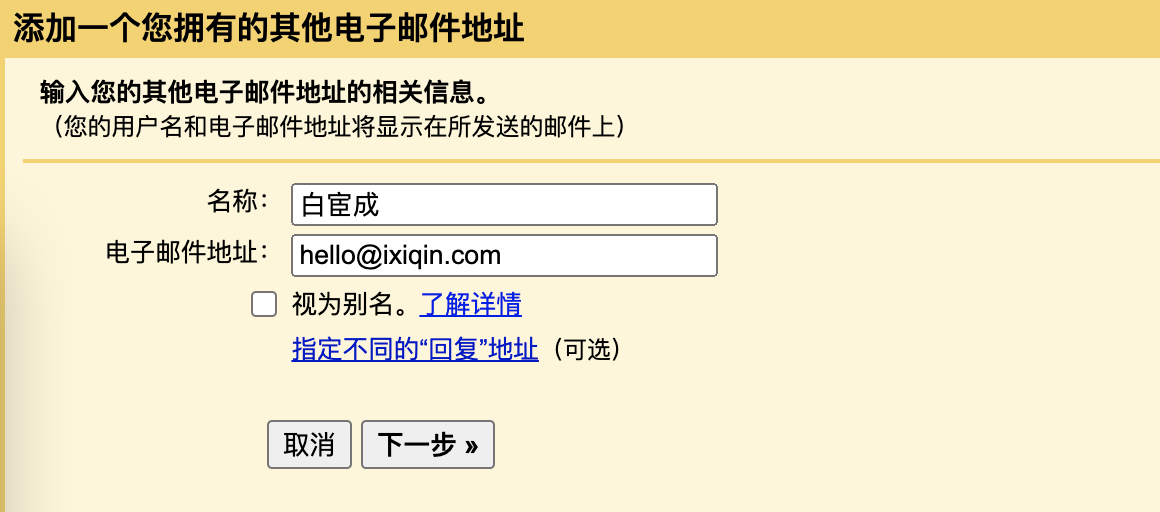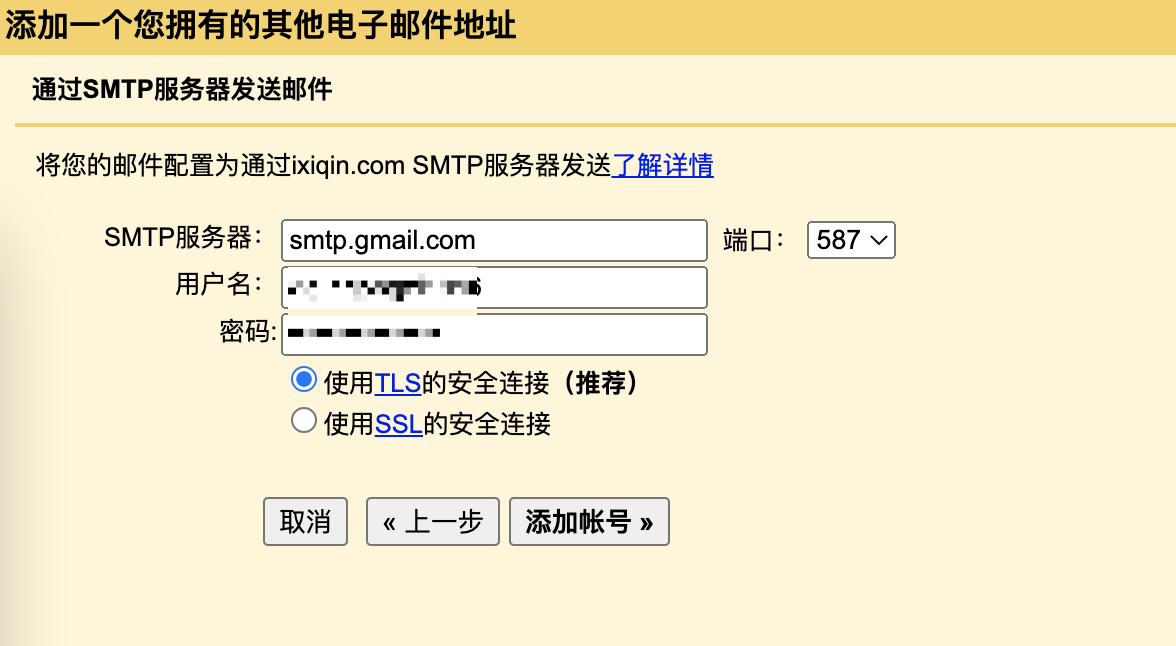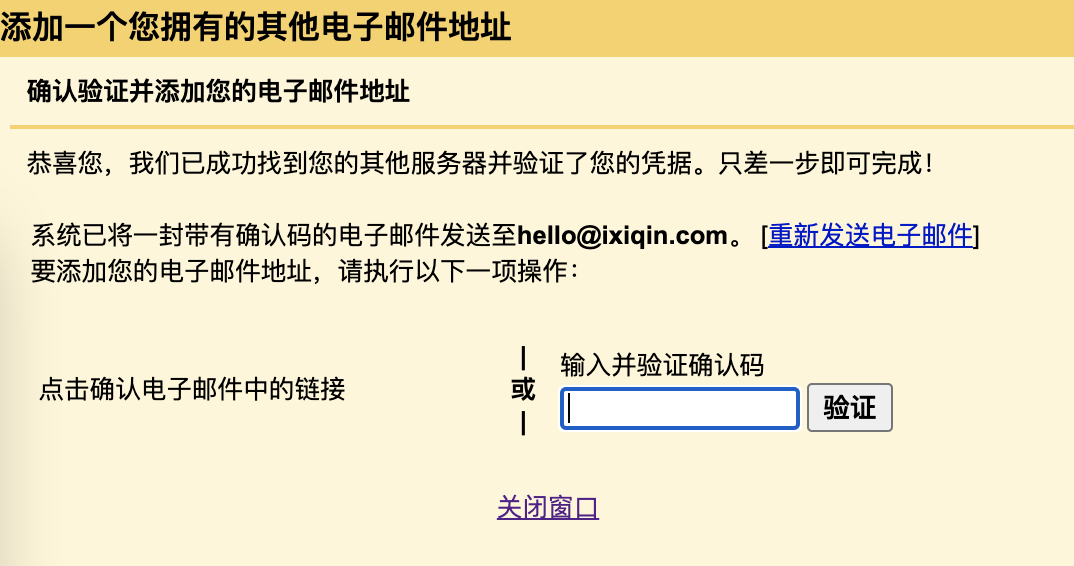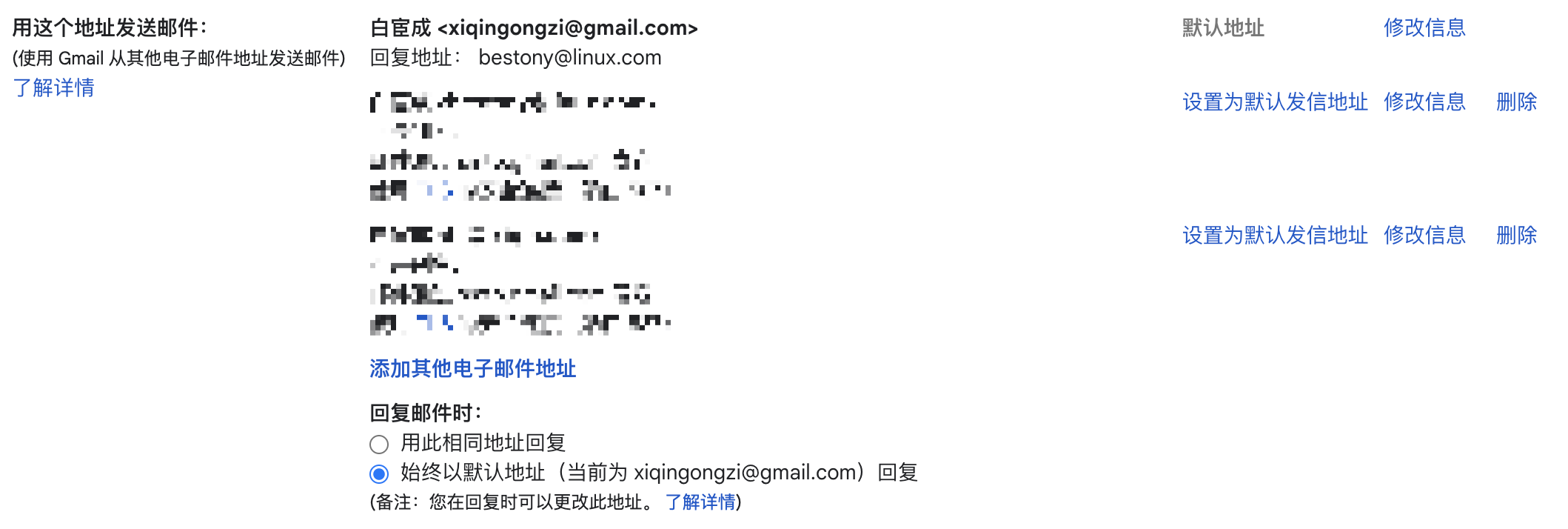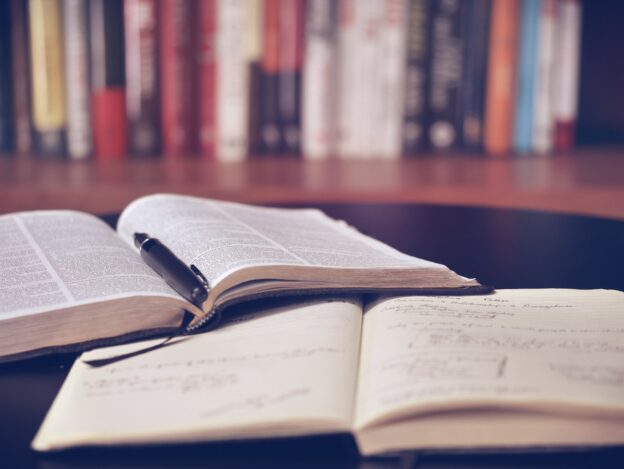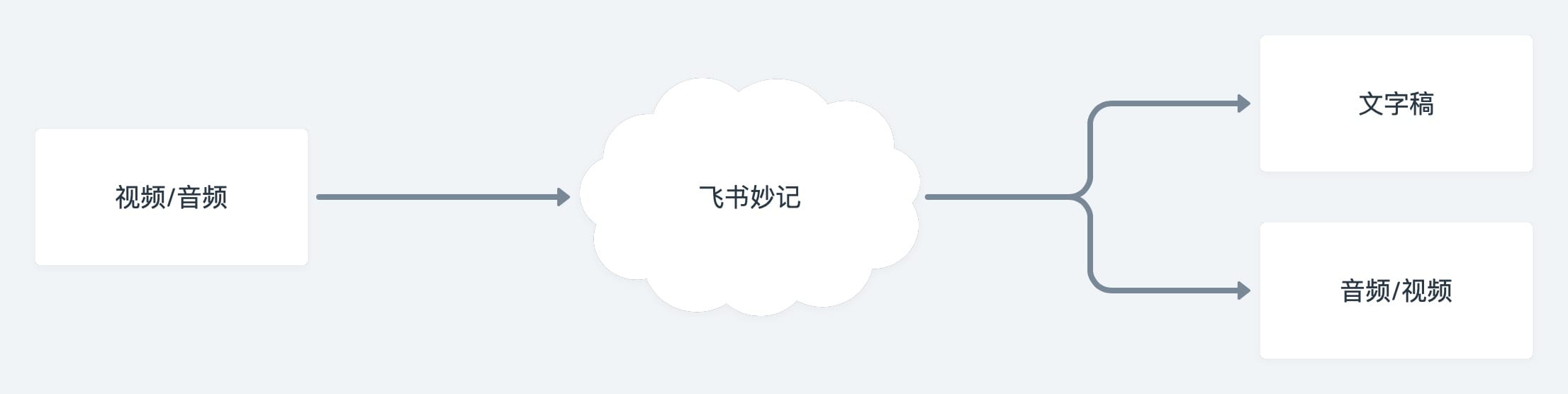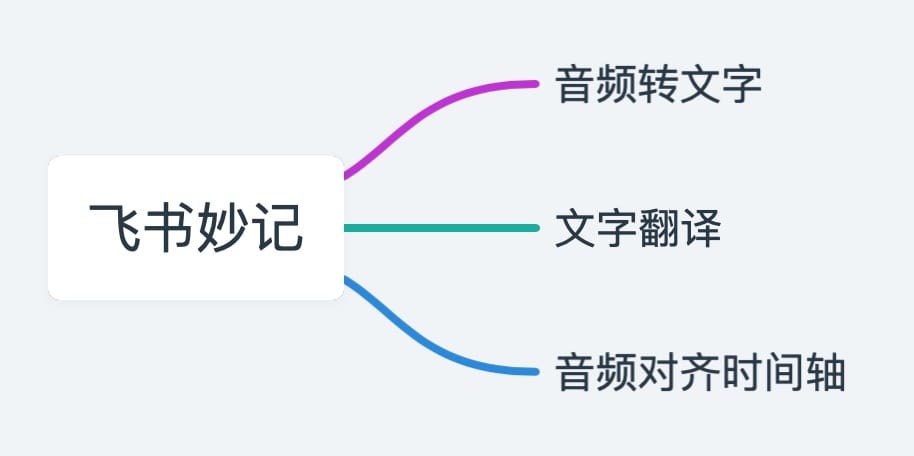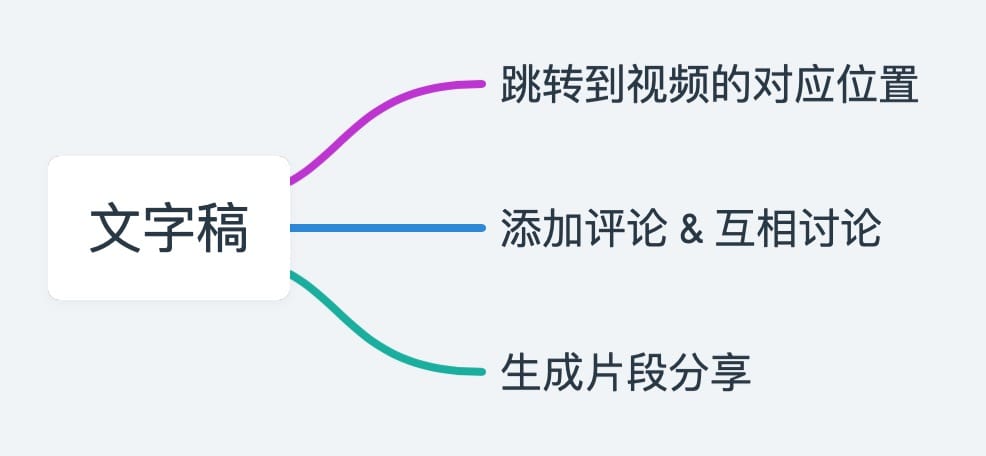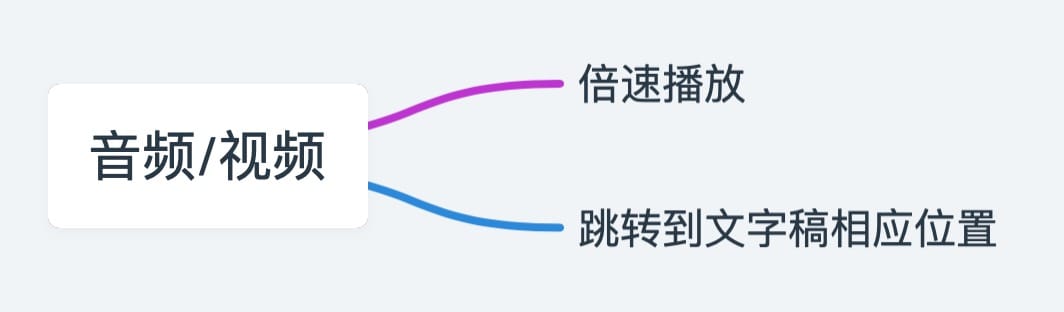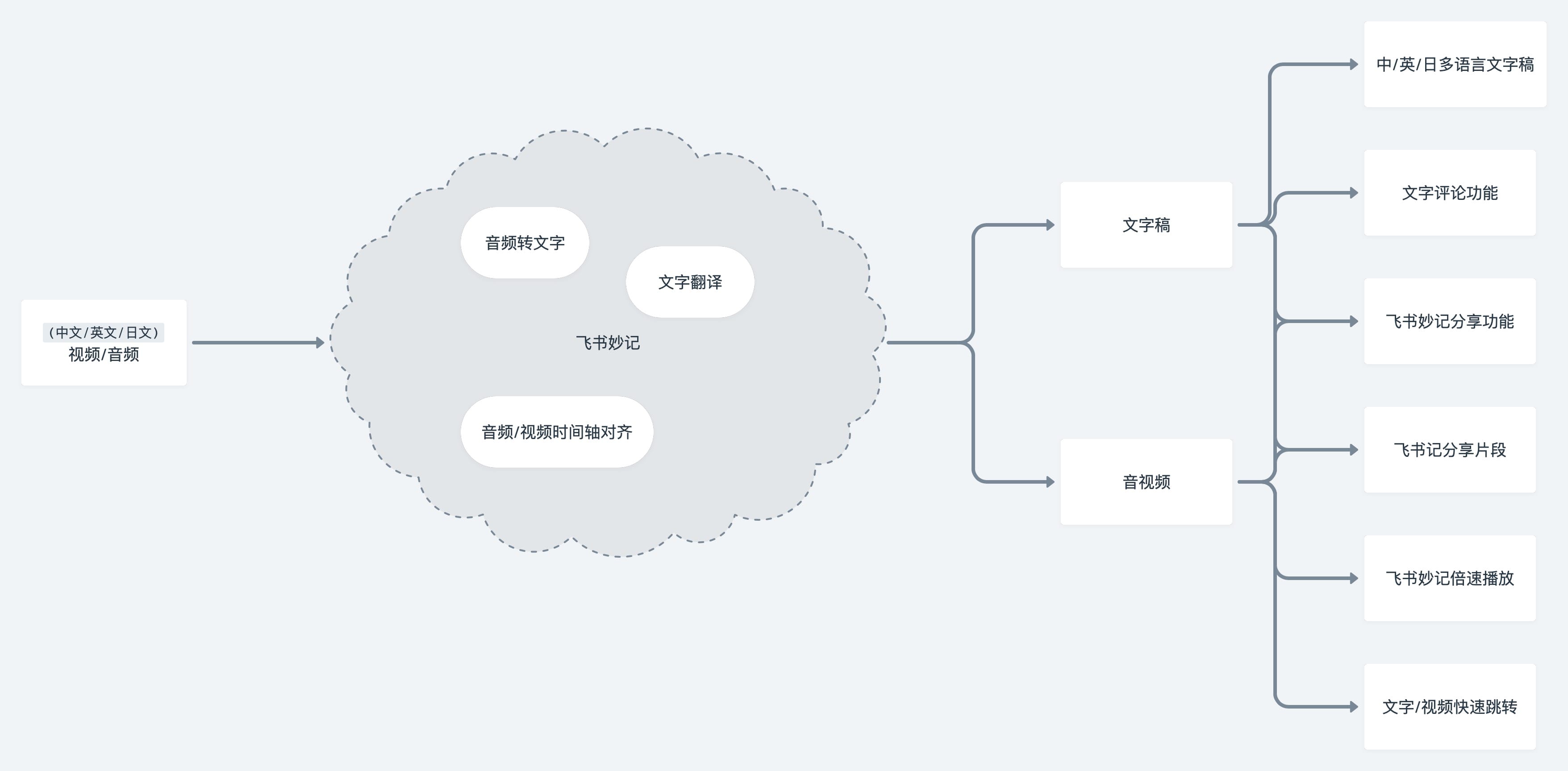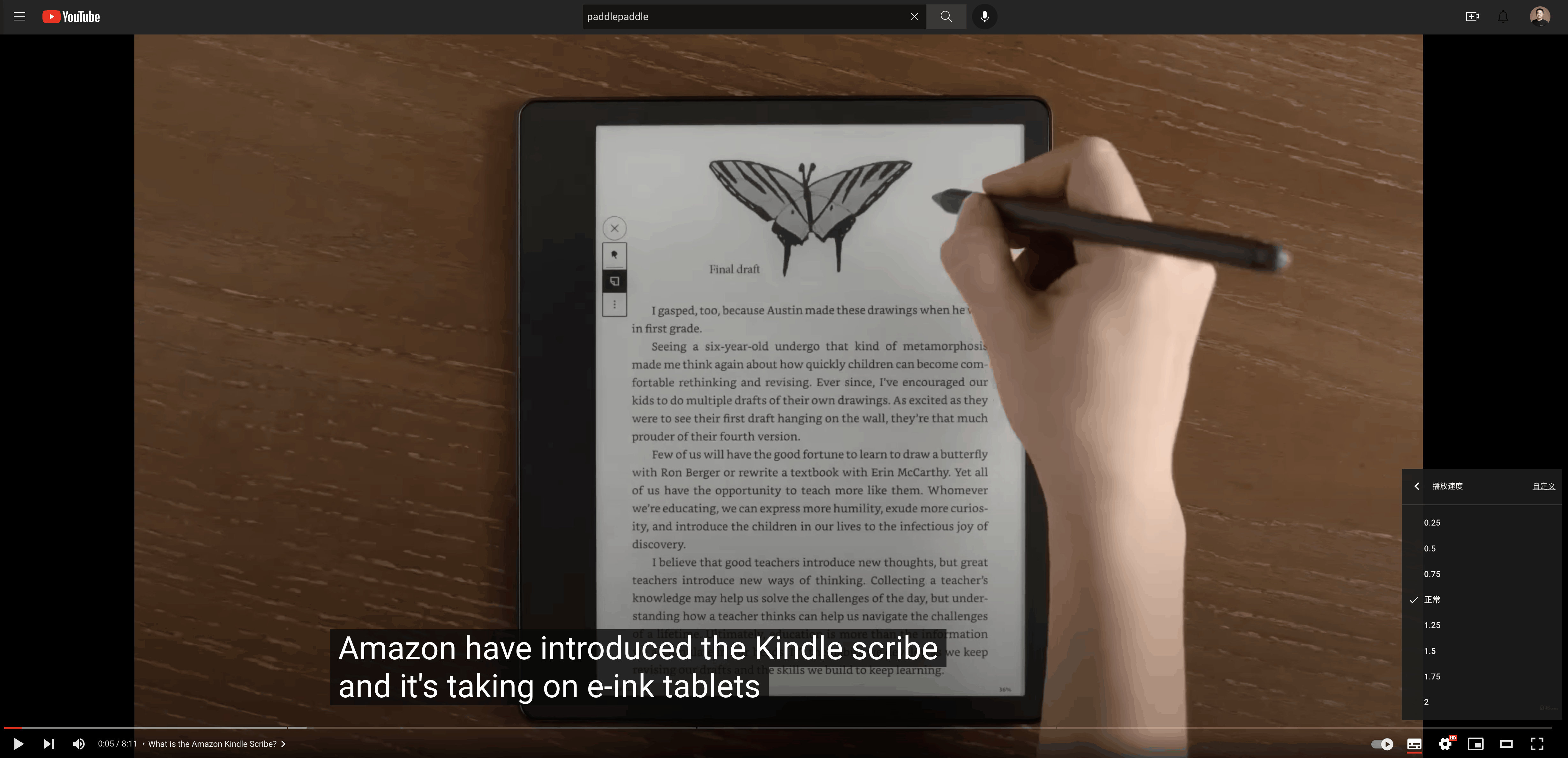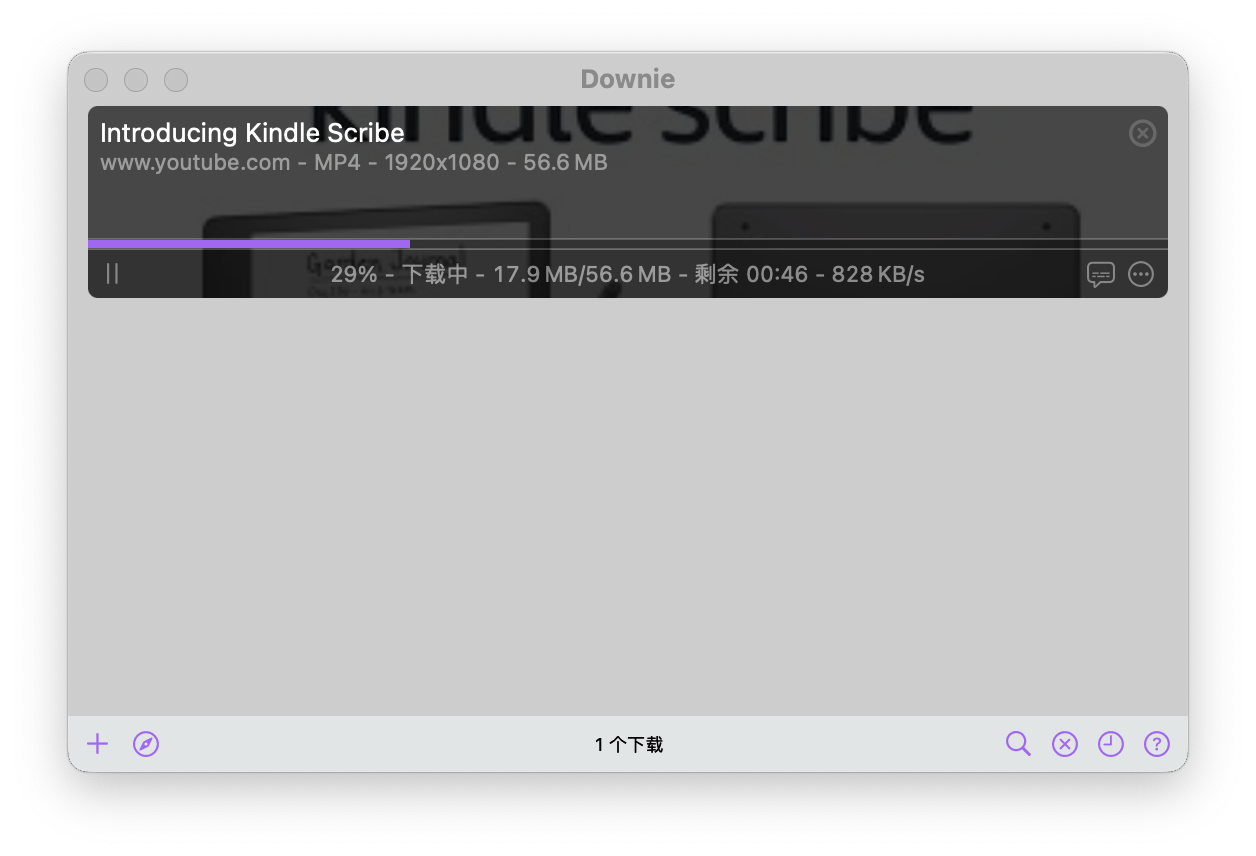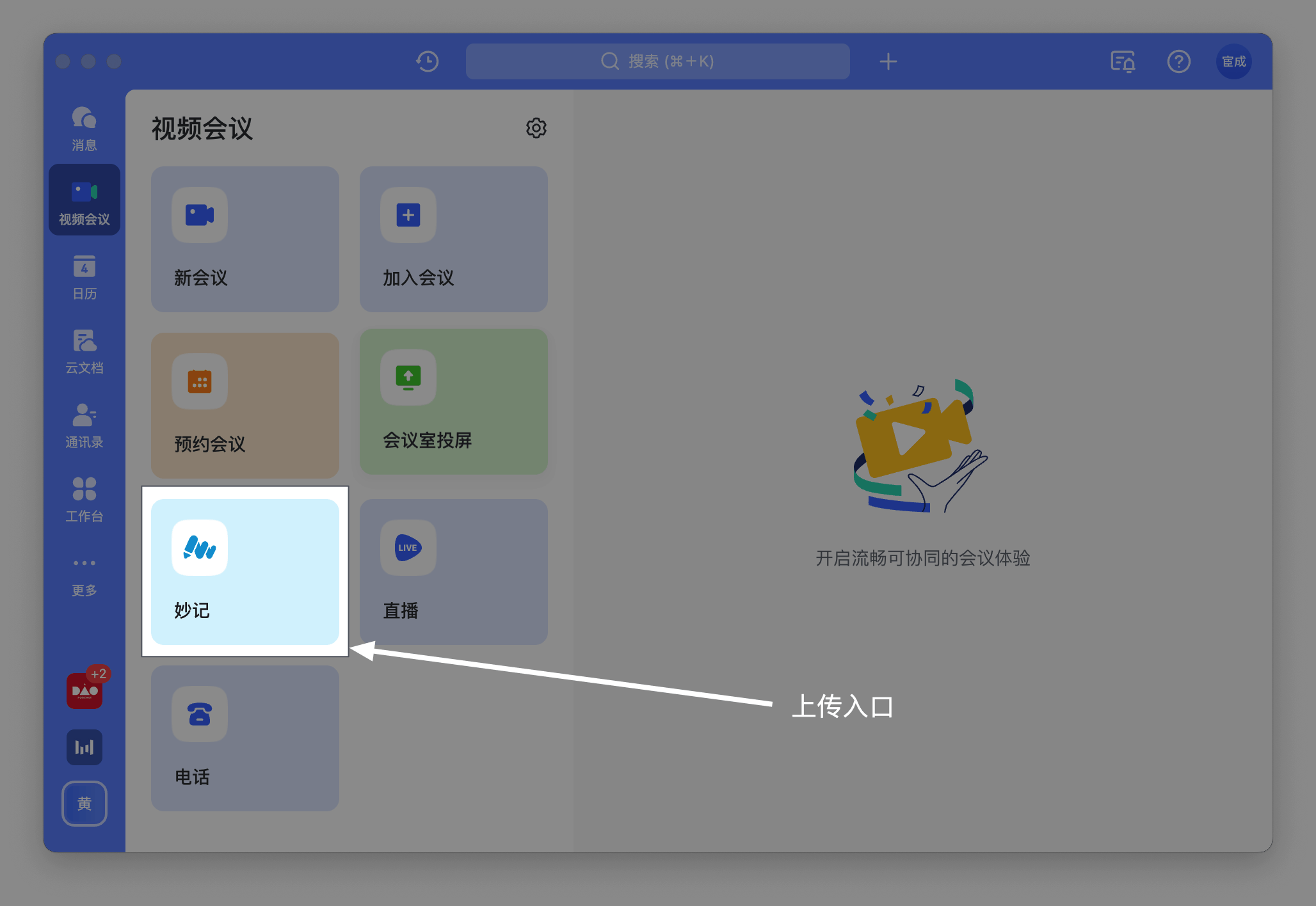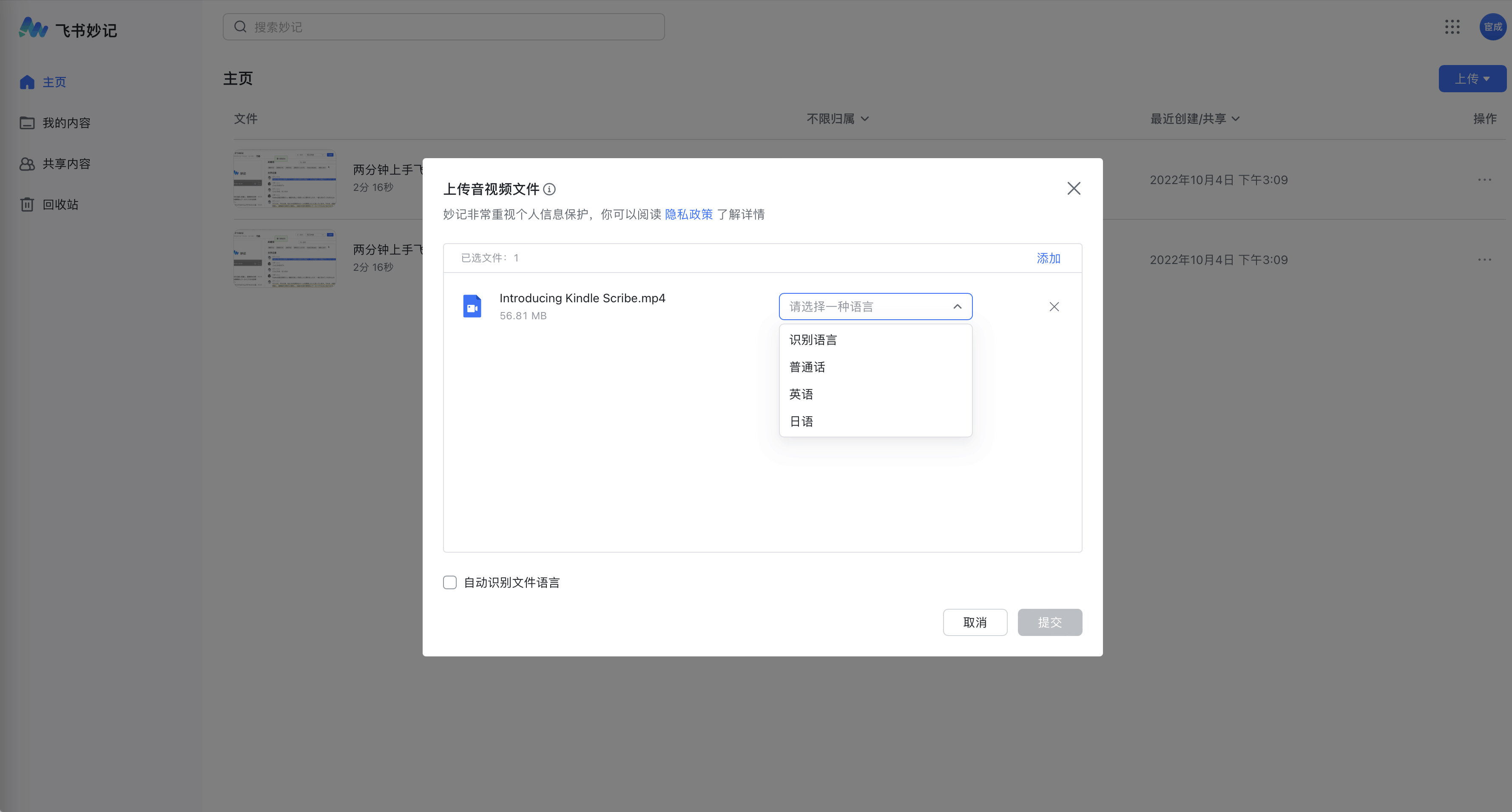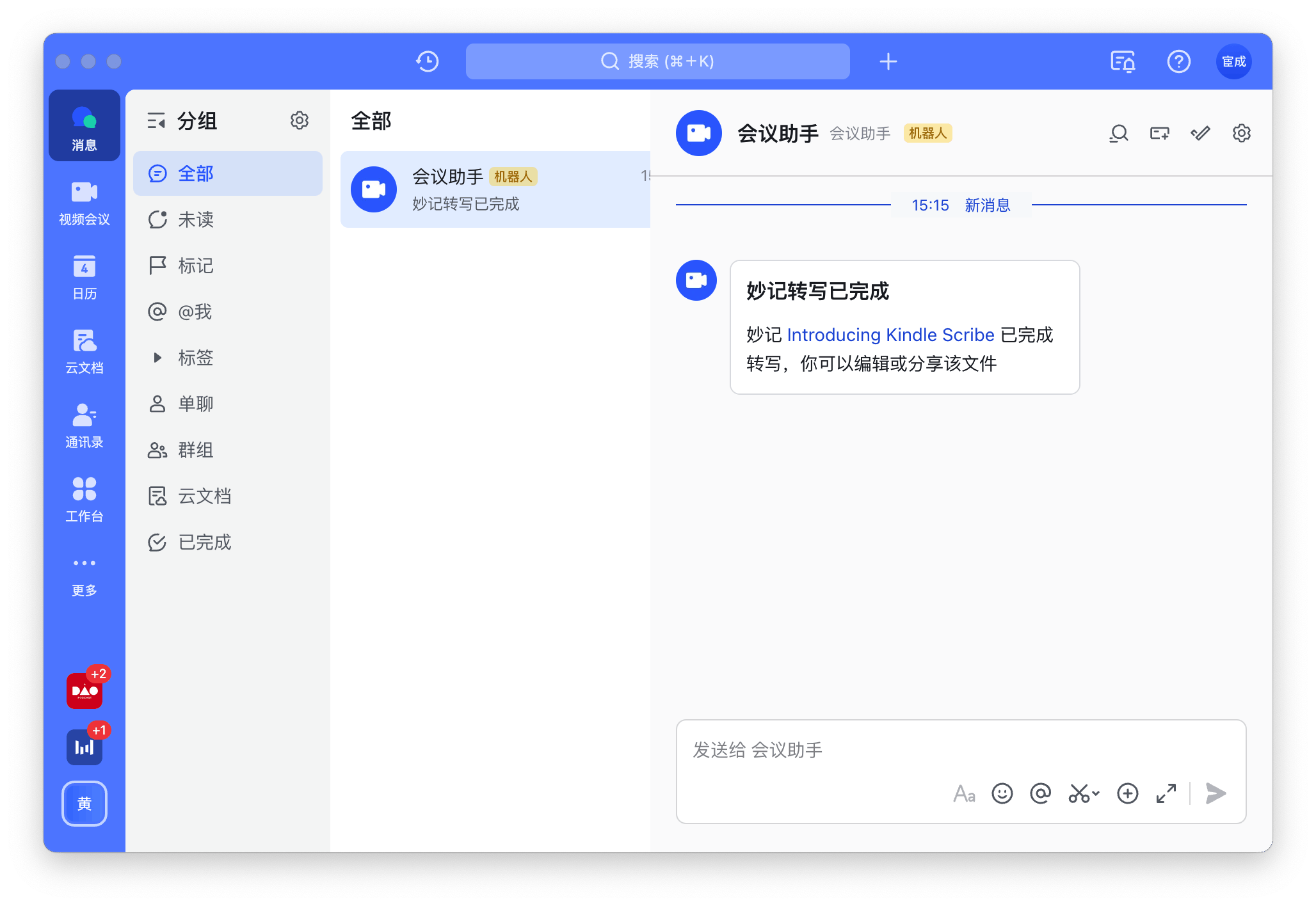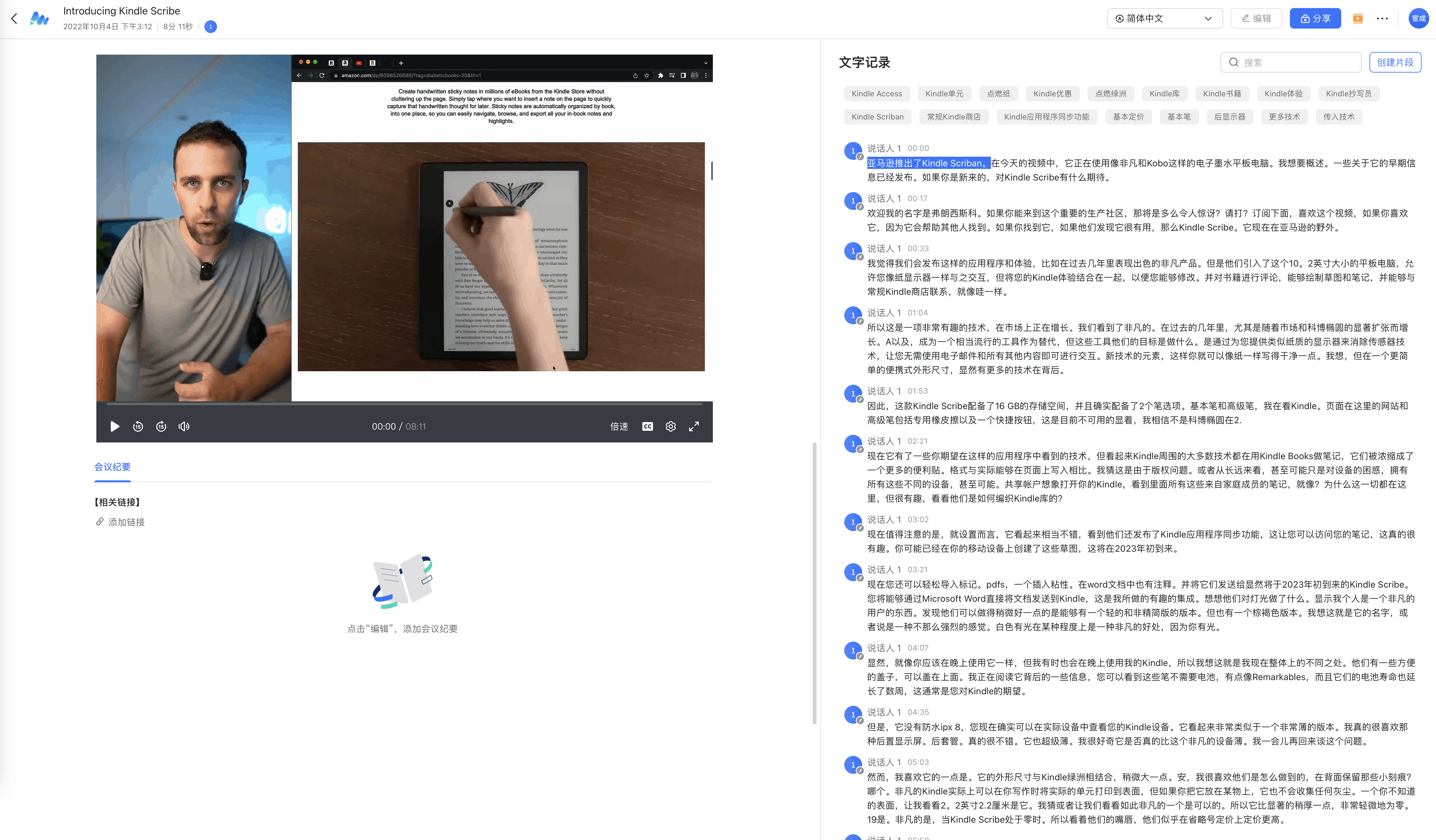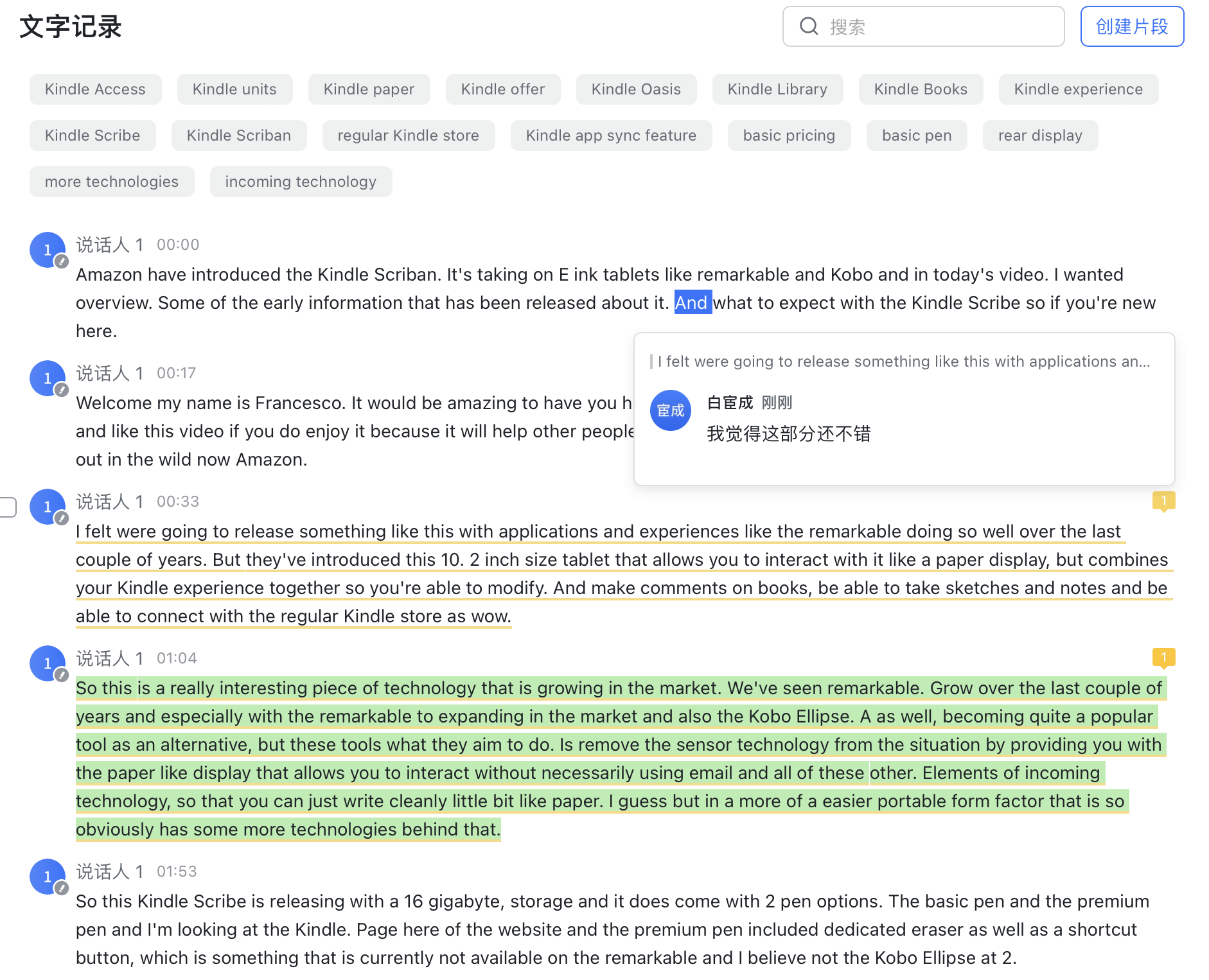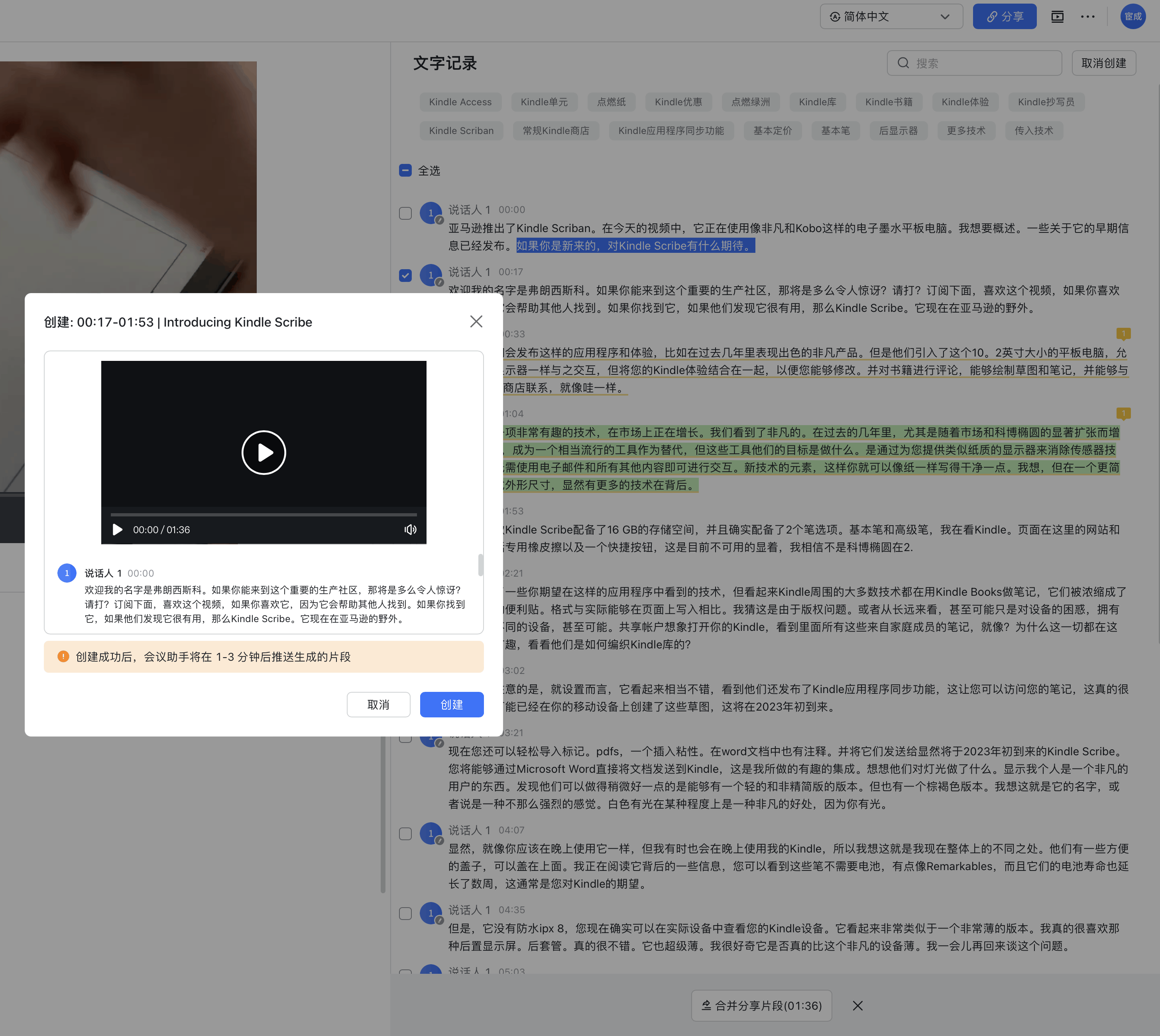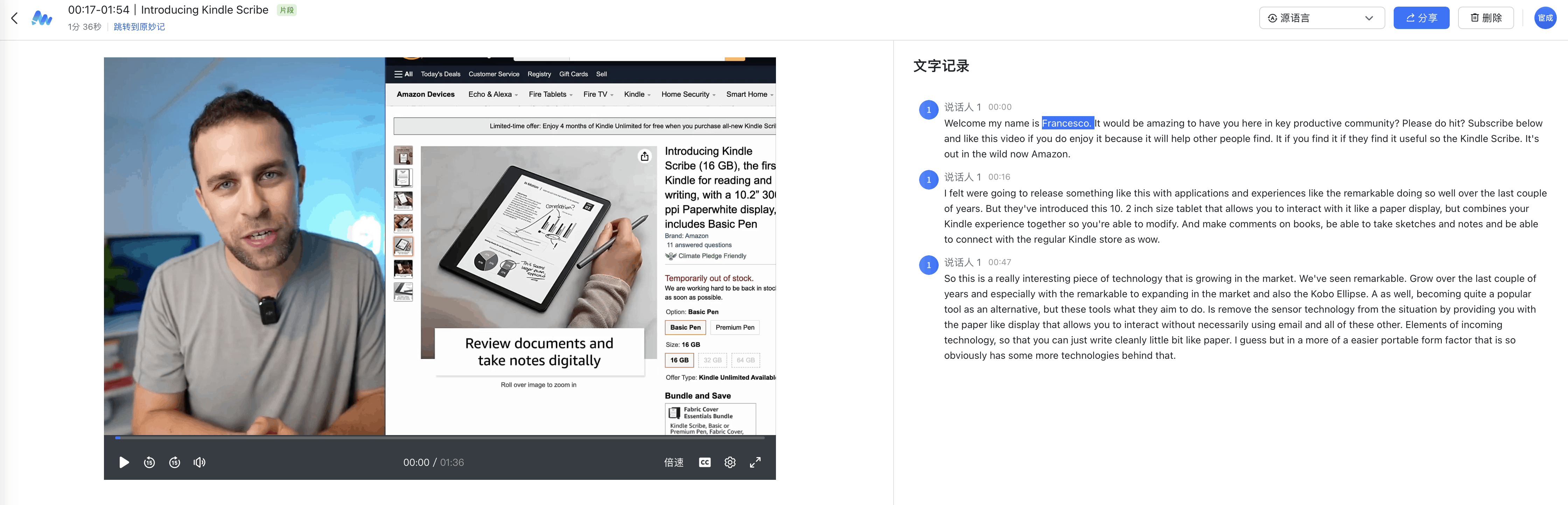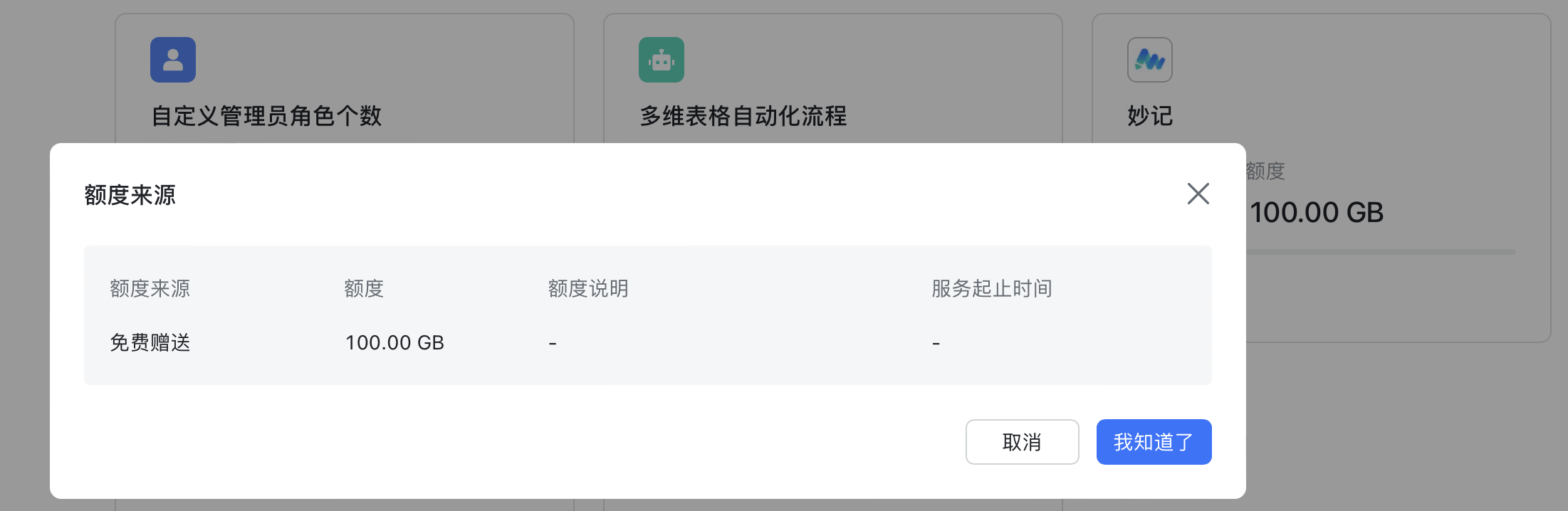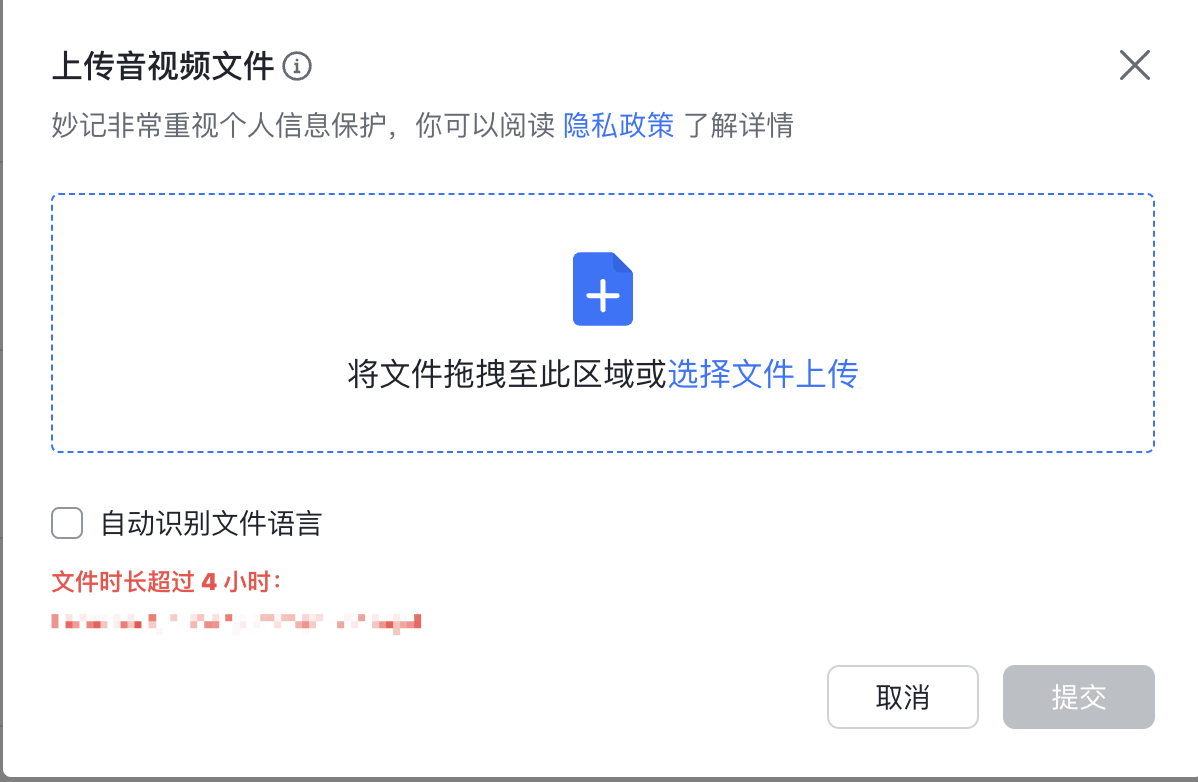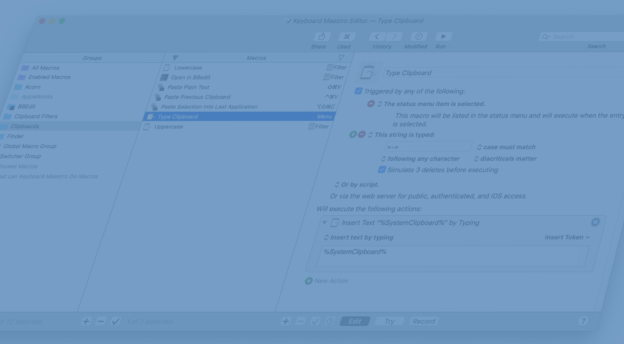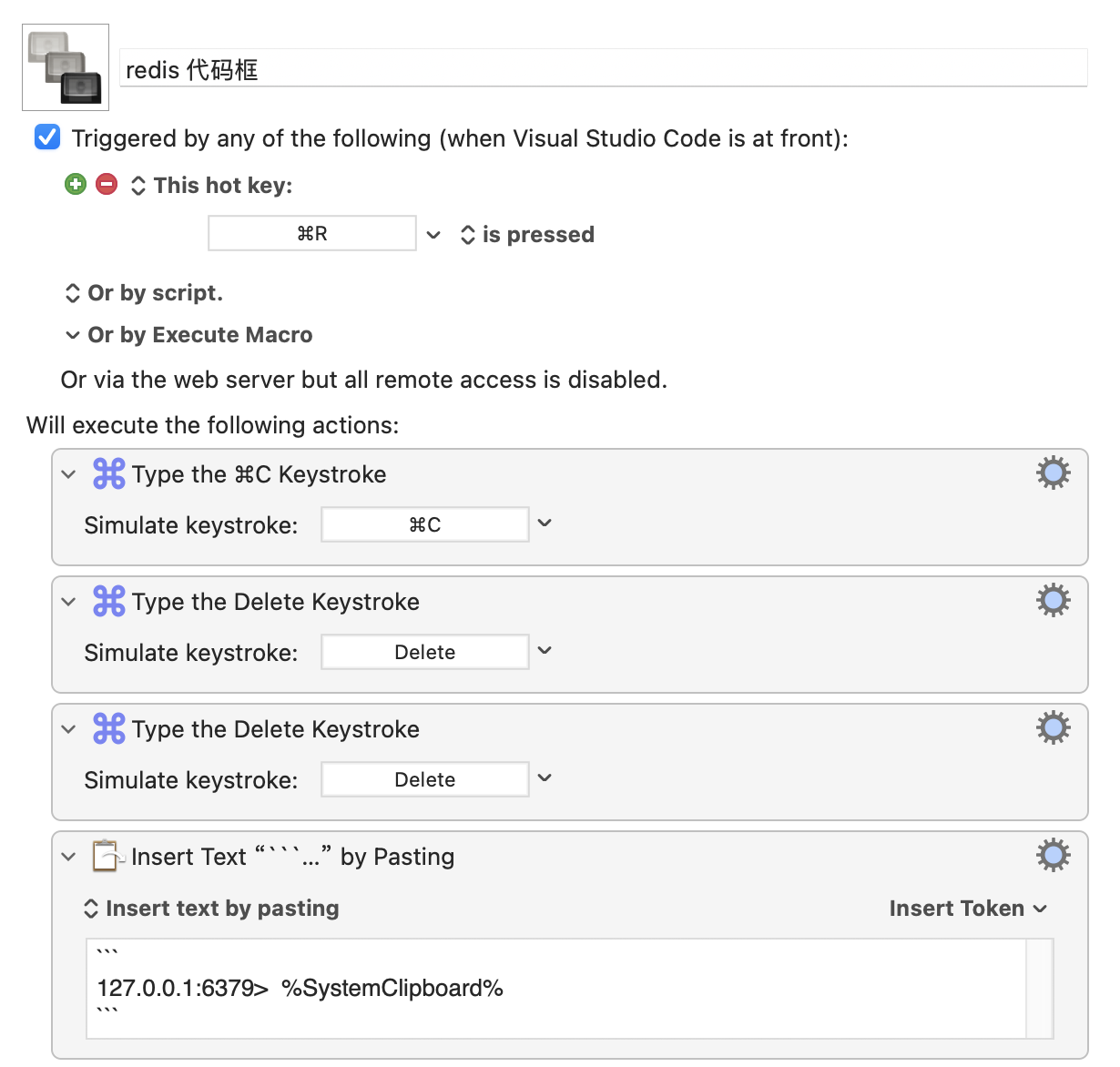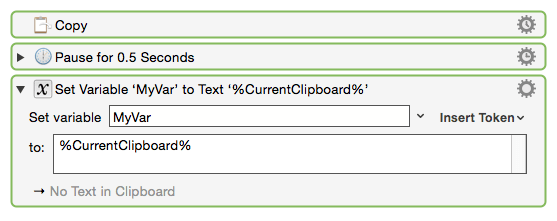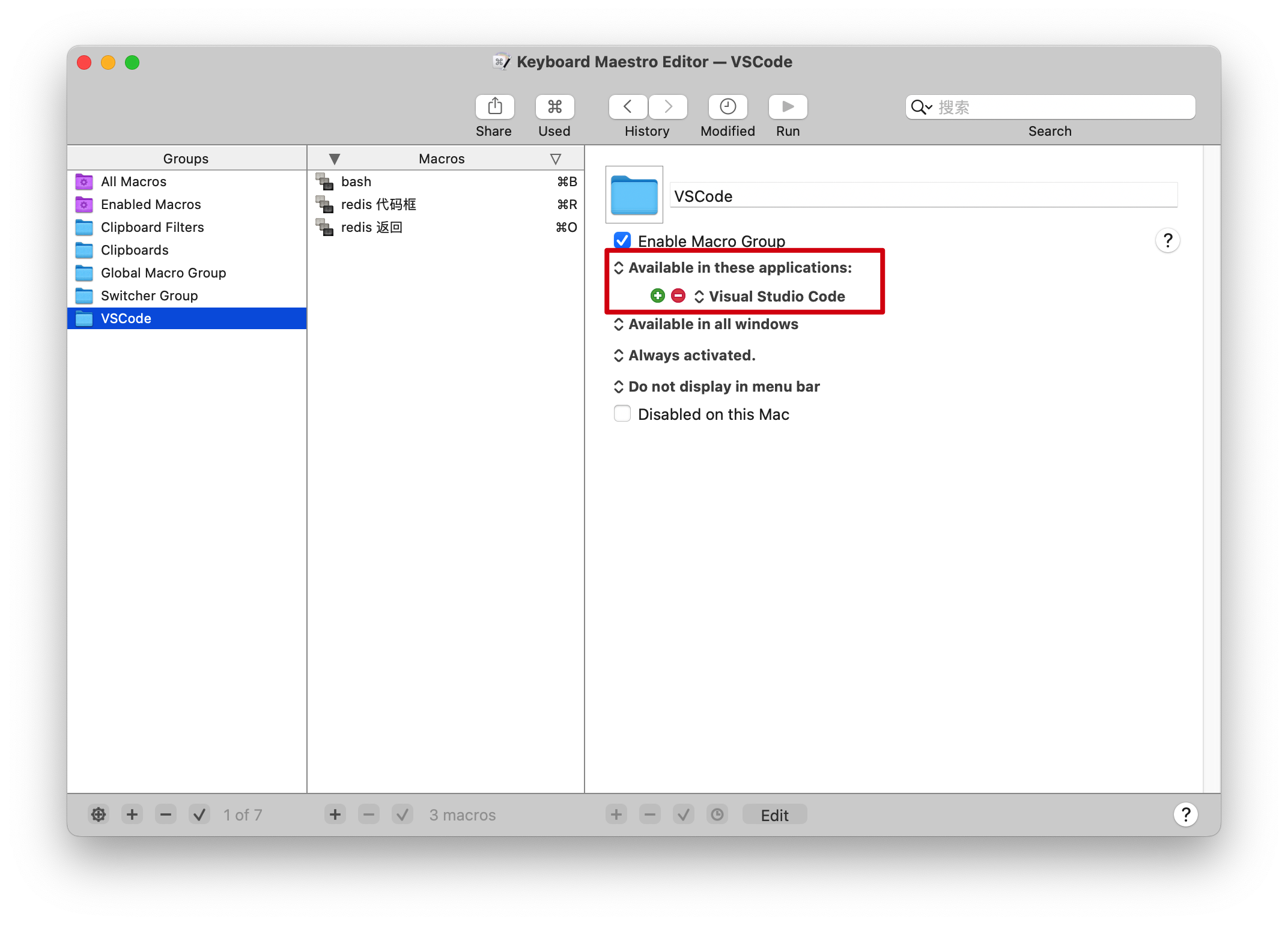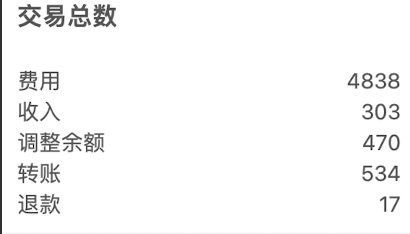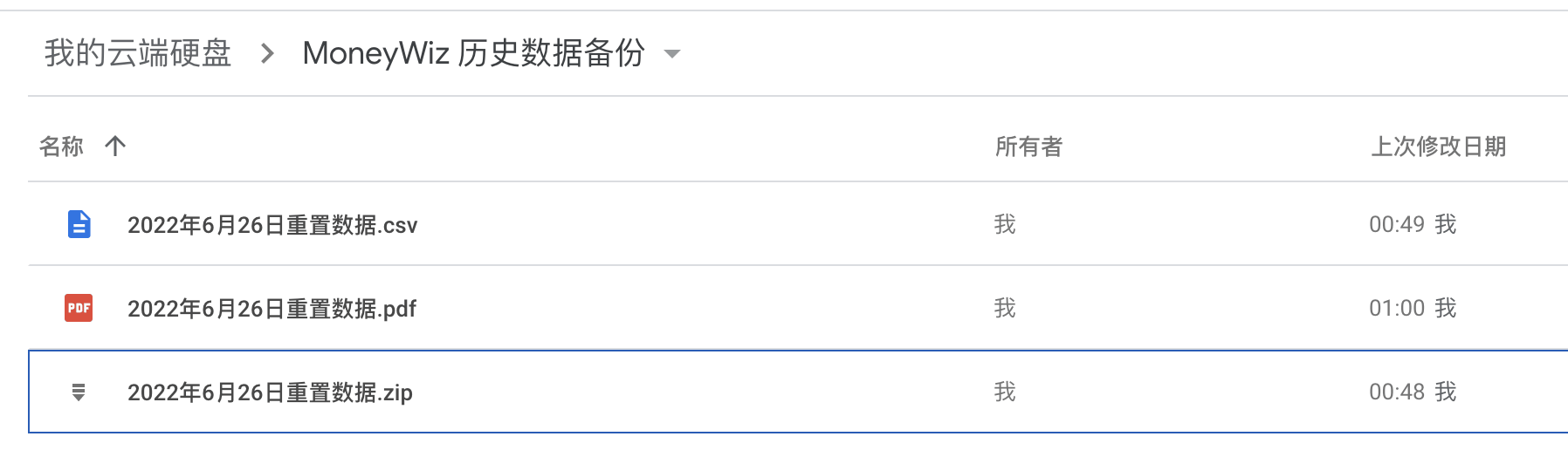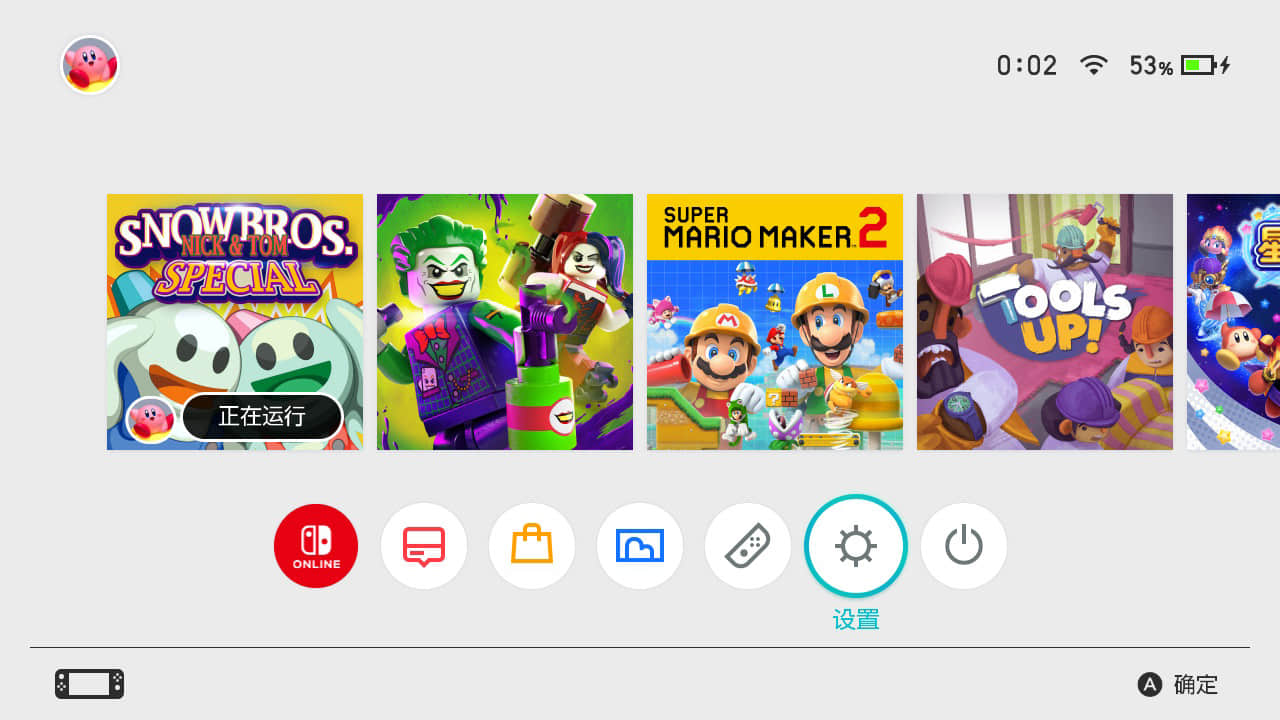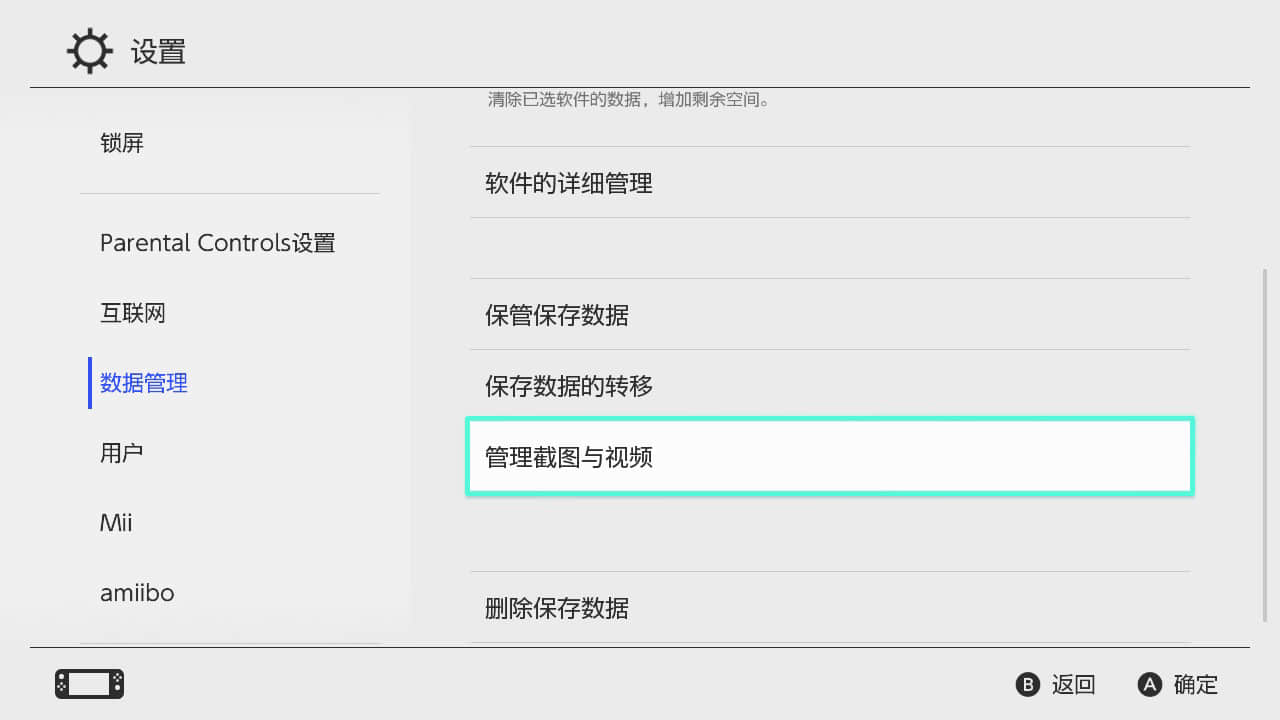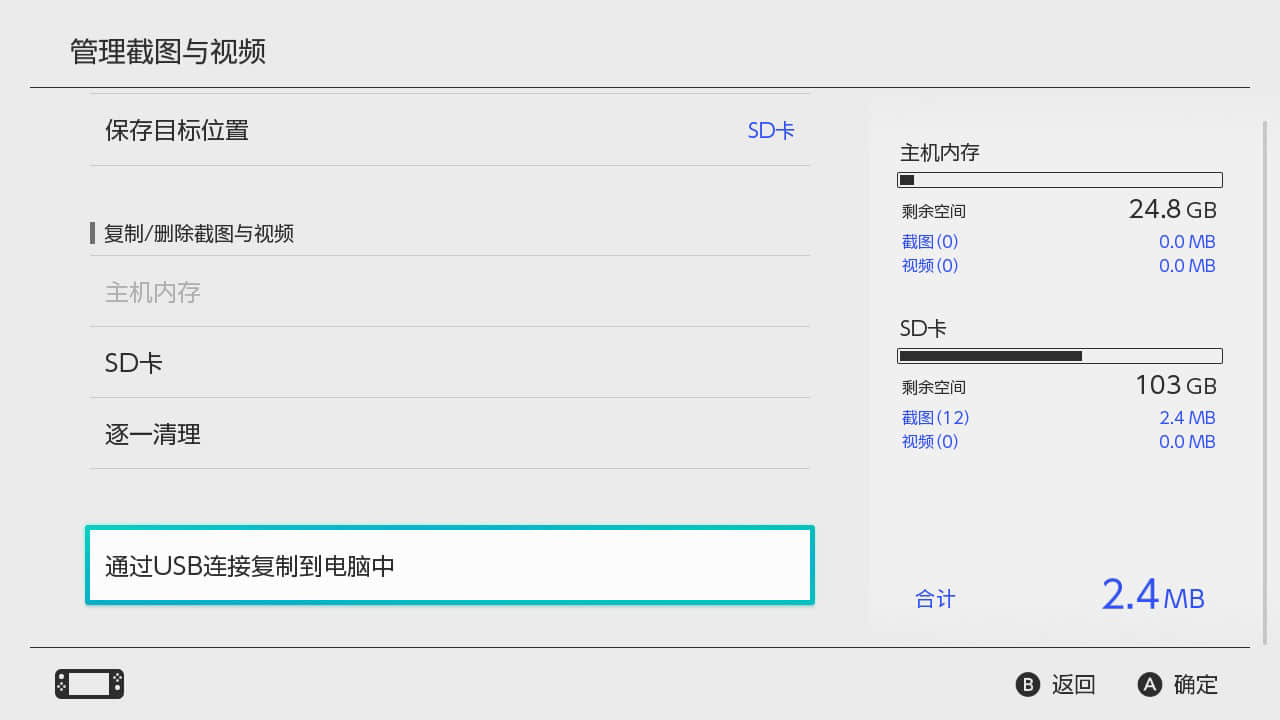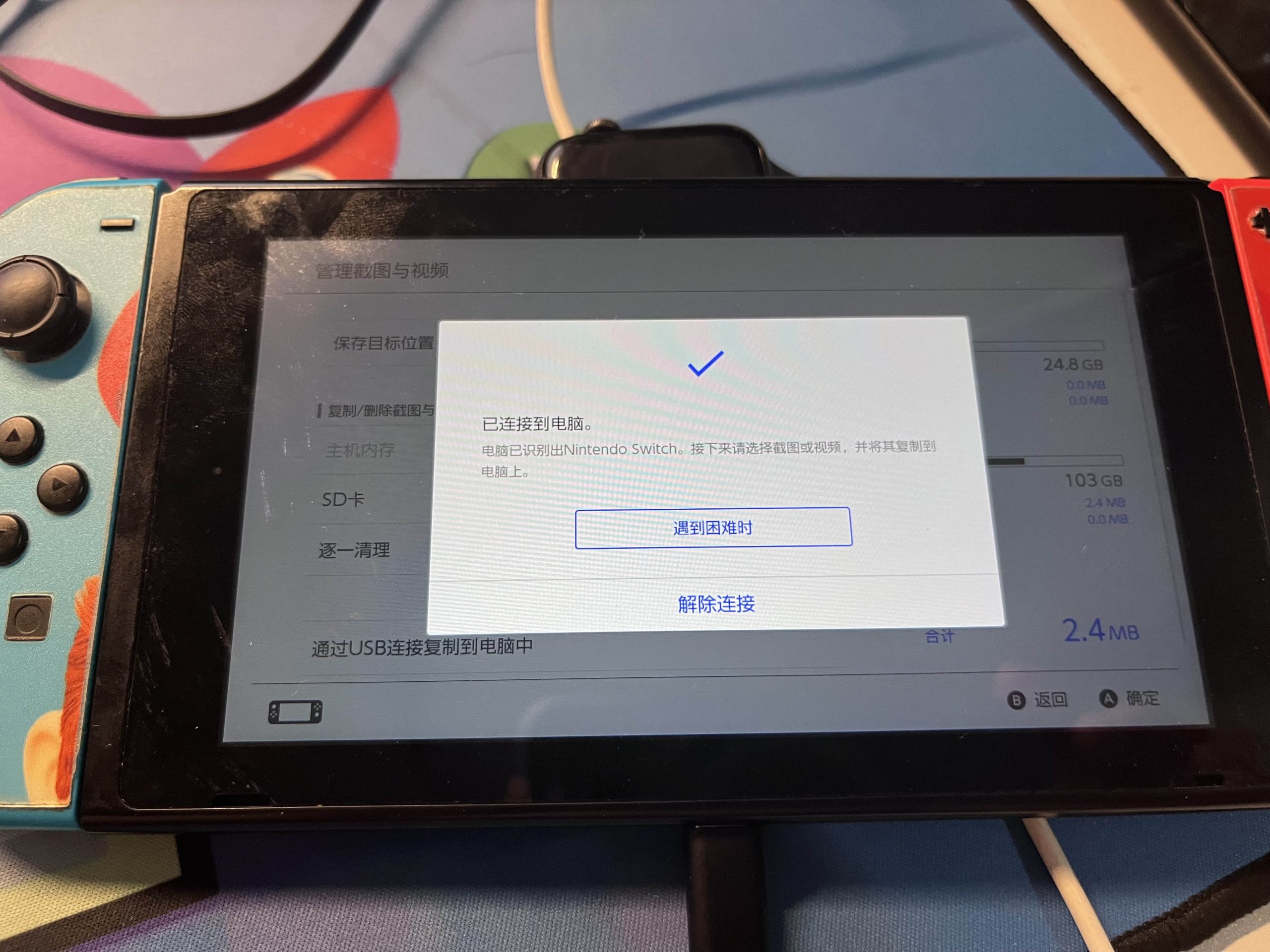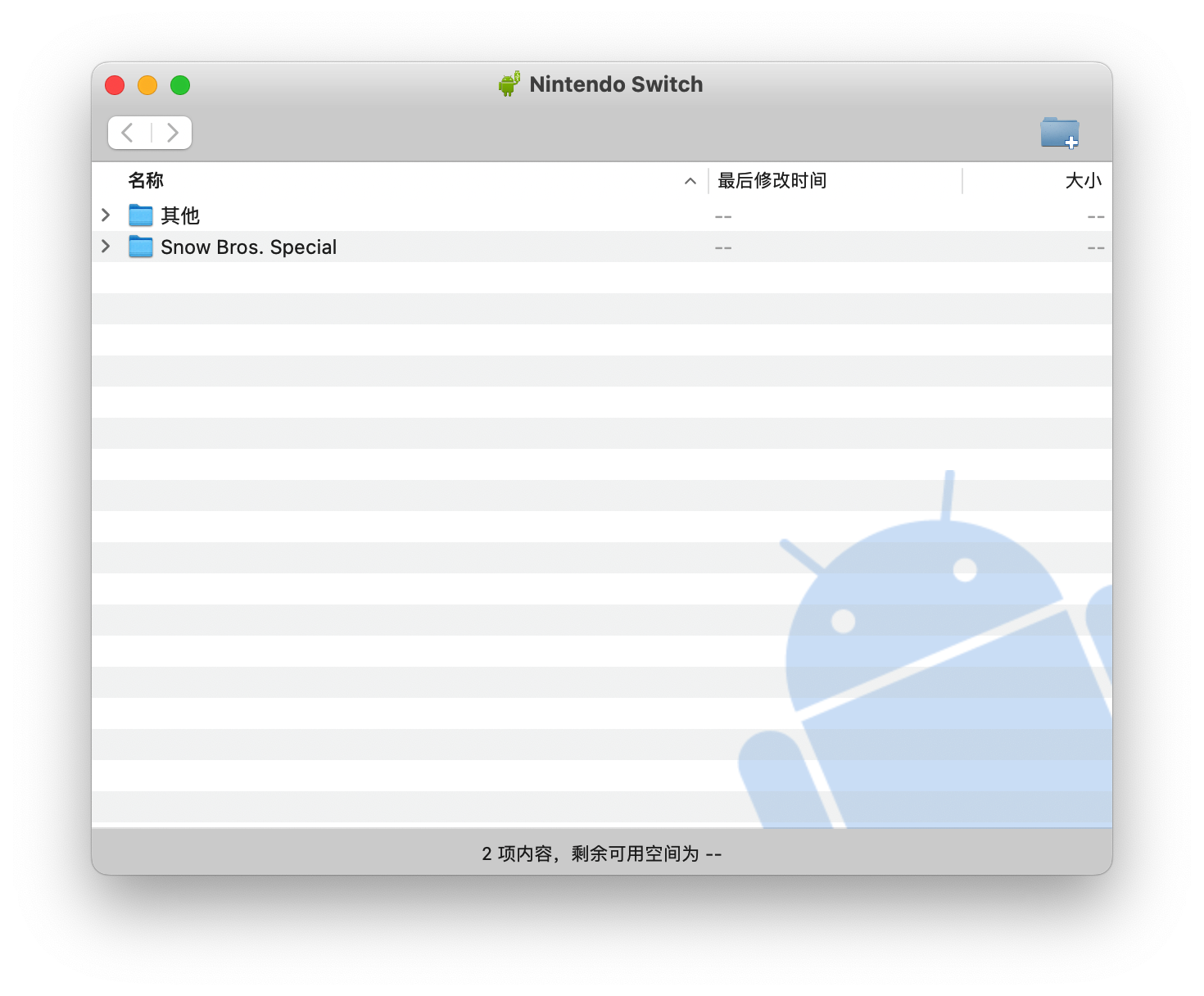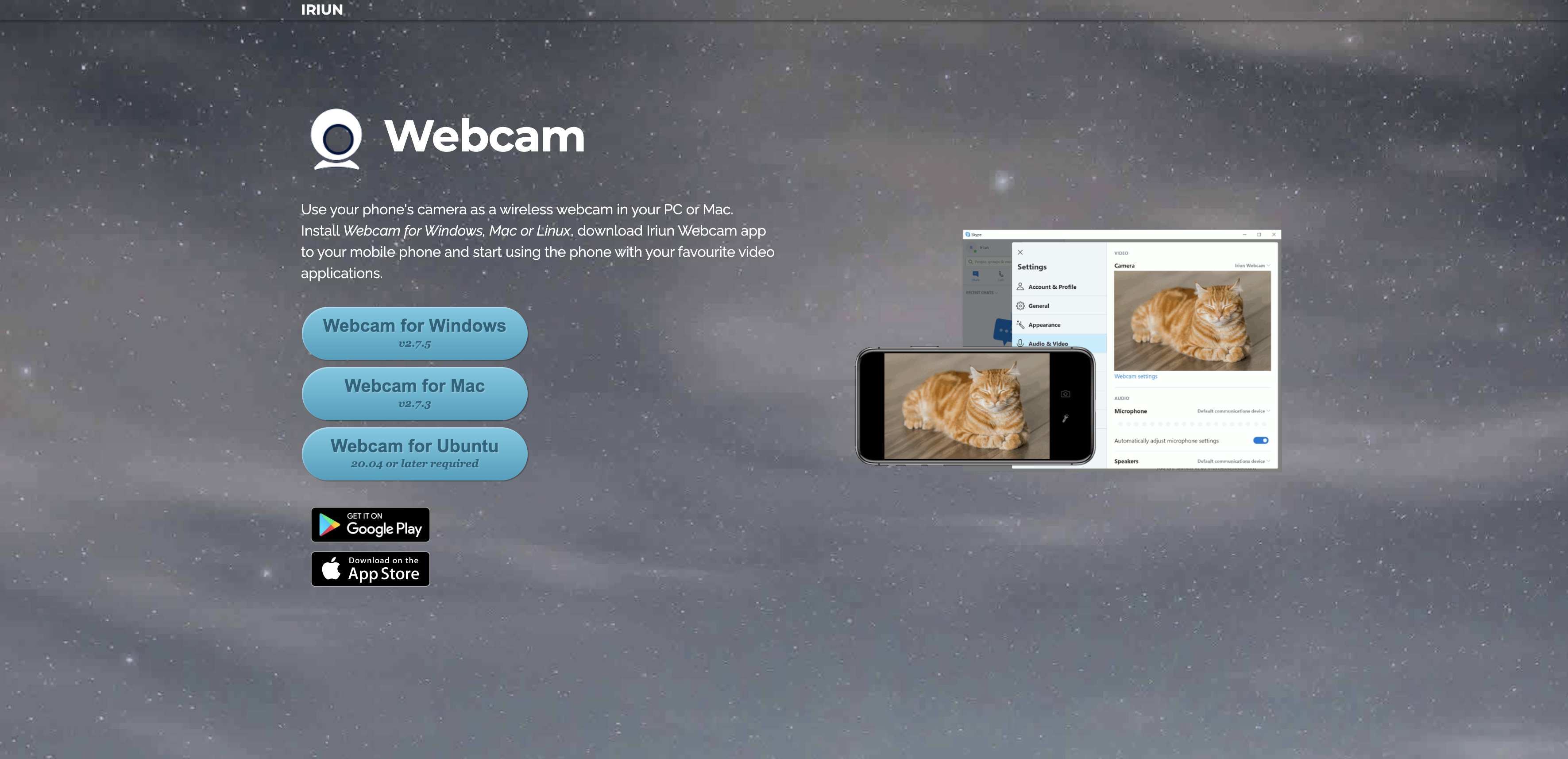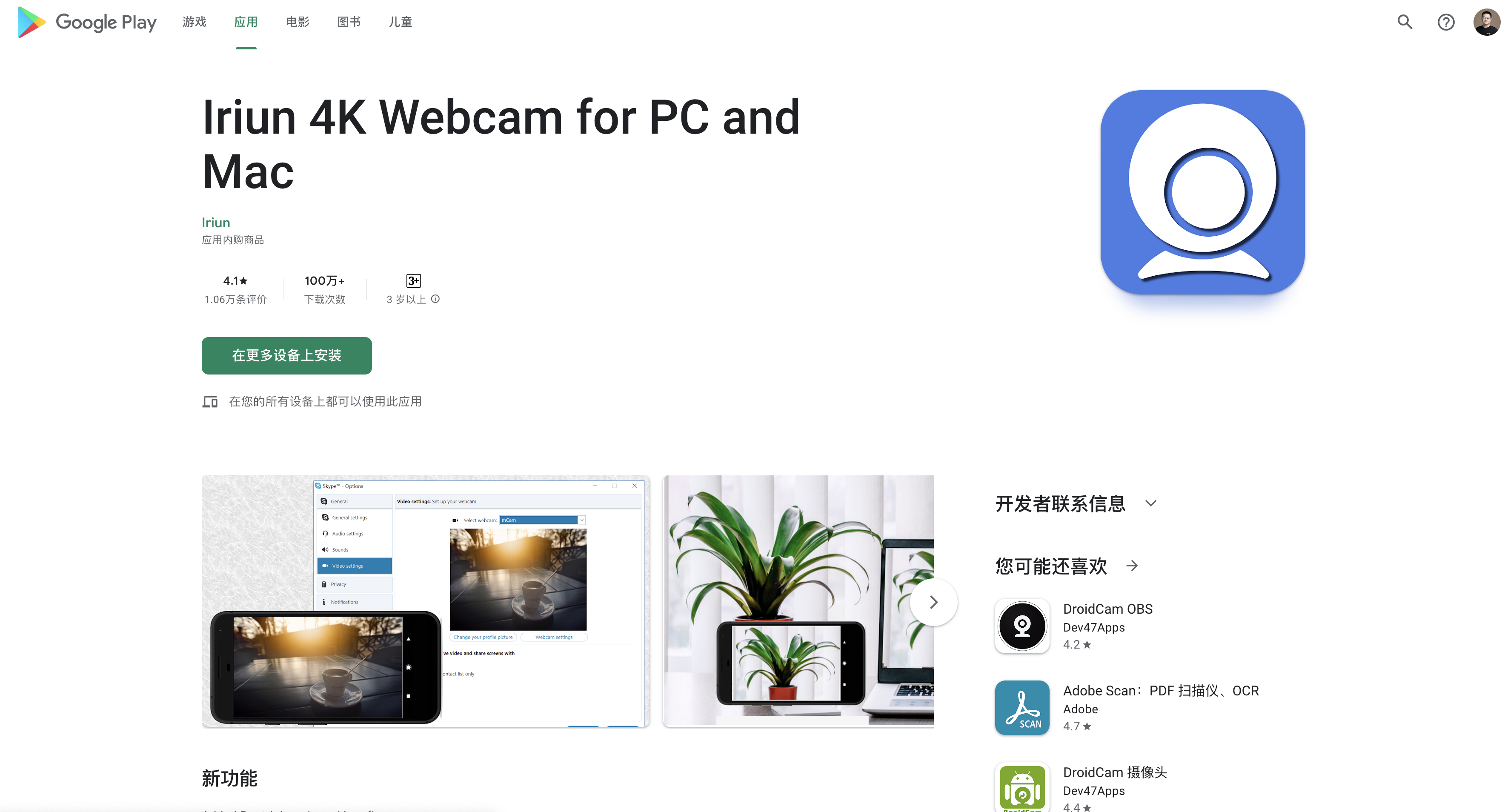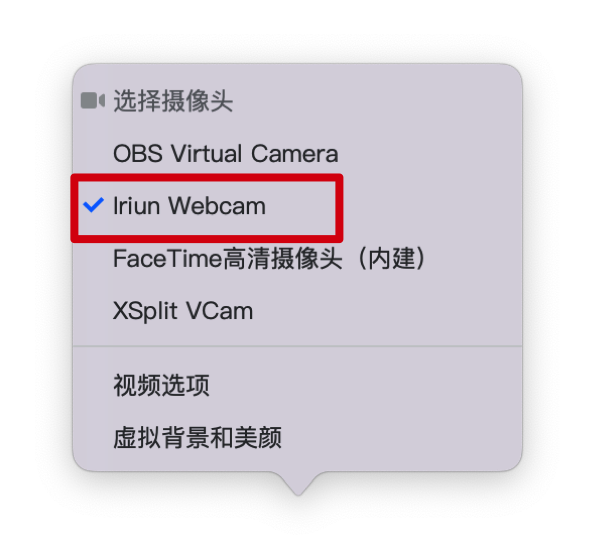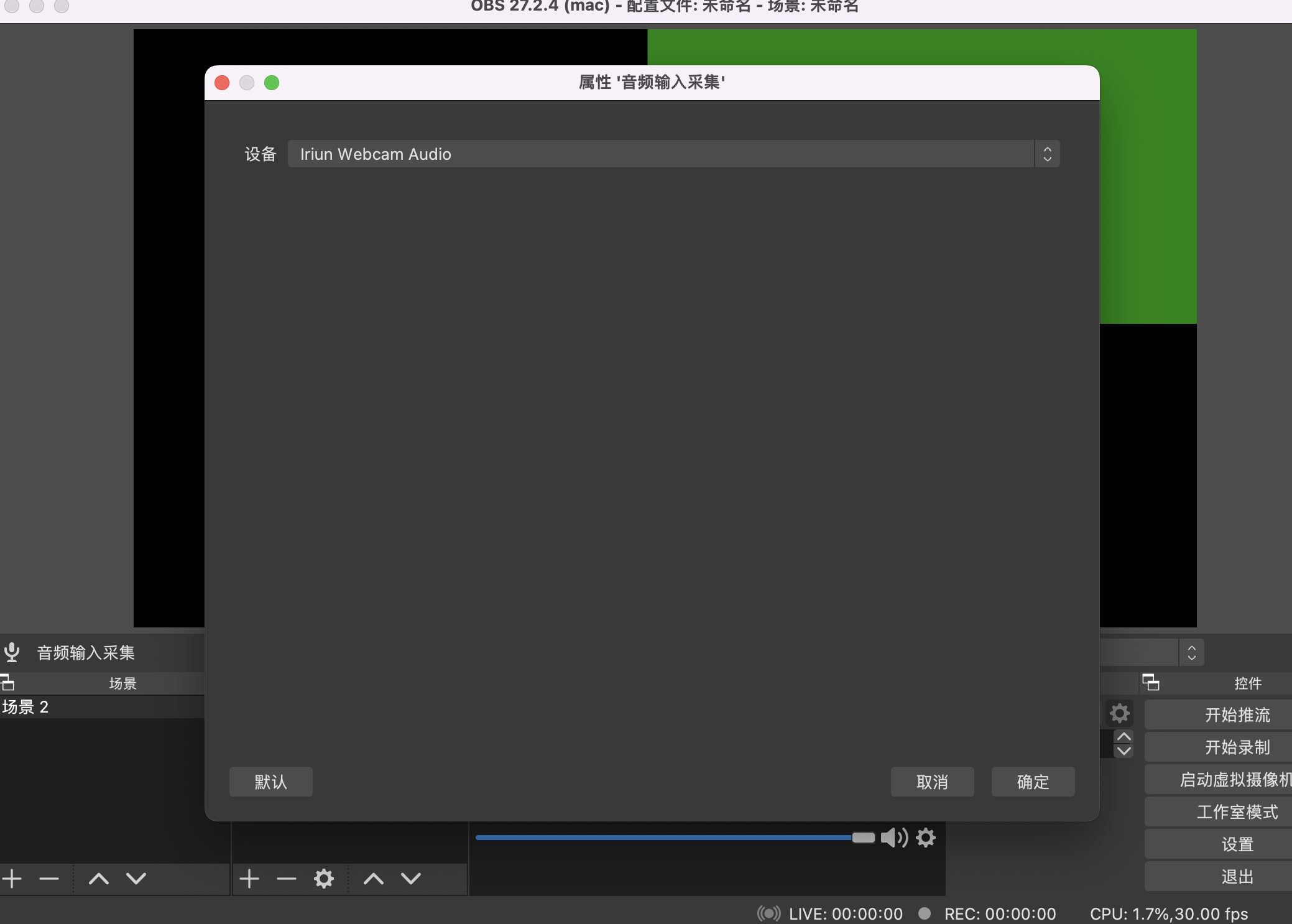我并没有自建一套邮件服务器(主要是懒得维护),但我又需要邮件转发服务,所以我选择了使用 ForwardEmai 的服务。
Forward Email 是一个开源的产品,并基于开源的版本提供了 SaaS 的产品,如果你懒得维护自己的服务器,则可以使用他们的 SaaS 产品。
在使用上颇为简单,添加域名、配置 MX 记录,设置 TXT 记录,就可以实现转发功能了,从而实现我之前提到过的 数字所有权 中的实现。对于没有技术背景的人来说,这可能是成本最低获得个人域名邮箱的方式方法了。
Github 开源地址:https://github.com/forwardemail/forwardemail.net